패밀리 - Family EP101 # 001
차례:
필자는 PDF에 관한 모든 게시물에 대해 이야기하면서 디지털 전송을위한 최상의 파일 형식 중 하나임을 강조했습니다. 또한 데스크톱에서 이러한 파일을 쉽게 만들고 편집하는 방법도 살펴 보았습니다. 그러나 이제는 스마트 폰쪽으로 이동하고 사용자는 스마트 폰에서 PDF 파일을 직접 만들지 않아도됩니다.

오늘은 Android에서 사용할 수있는 몇 가지 응용 프로그램에 대해 이야기하고 스마트 폰에서 필요로하는 모든 PDF 작성 작업에주의를 기울 이겠습니다.
새 PDF 파일 스캔
먼저 몇 가지 문서를 스캔하여 PDF로 변환해야하는 첫 번째 시나리오를 살펴 보겠습니다. CamScanner 앱과 함께 휴대 전화에서 카메라를 사용하여 해당 파일에서 PDF 문서를 쉽게 만들 수 있습니다. CamScanner는 사진을 PDF 문서로 스캔하고 변환하기 위해 앱을 설치하는 데 가장 적합하고 무료입니다.

이 응용 프로그램을 사용하면 쉽게 문서의 사진을 찍어서 자르고 더 나은 독서를 위해 원하는 효과를 줄 수 있습니다. 파일을 스캔하고 처리 한 후에는 공유 옵션을 탭하면 PDF 로 공유 할 수있는 옵션이 표시됩니다.


이메일을 보내거나 클라우드 드라이브에 업로드하거나 파일 관리자 앱을 사용하여 내부 저장소에 저장하려는 경우 자유롭게 선택할 수 있습니다.

갤러리의 카메라 또는 파일을 직접 사용하여 이미지와 사진을 PDF로 변환하는 방법이있었습니다. 이제 CamScanner에서 다루지 않는 메시지, 연락처, 웹 페이지 및 클라우드에있는 파일 등으로 이동해 봅시다.
메시지, 메일, 웹 페이지 등의 변환
PDF 변환기: PDF로 문서는 전자 메일, 메시지, 연락처 목록 또는 심지어 웹 페이지를 PDF로 직접 변환 할 수있는 다양한 응용 프로그램입니다. 이 앱은 일부 광고와 함께 무료로 다운로드 할 수 있지만 성가신 느낌은 들지 않습니다. 응용 프로그램 홈 페이지에서 PDF로 변환 할 수있는 다양한 타일을 얻을 수 있습니다.

브라우저를 탭하면 앱에 내장 된 브라우저가 열리 며 웹 페이지를 열고 PDF로 변환 할 수 있습니다. 메시지, 연락처 및 클립 보드도 이름을 변환합니다. 이 응용 프로그램은 PDF 작성에 많은 시간을 필요로하지 않으며 생성 된 PDF 파일에는 워터 마크가 없습니다.


PDF로 아무거나 인쇄하기
위의 두 응용 프로그램은 사물을 PDF 파일로 변환해야하는 대부분의 상황을 처리합니다. 그러나 마지막으로 놓친 상황 중 하나는 이미 설치 한 응용 프로그램에서 직접 PDF 문서에 내용을 인쇄하는 것입니다. Lollipop 이상의 기기는 인쇄 모듈을 열면 PDF로 인쇄 할 수있는 옵션이 제공됩니다.


이전 기기는 Google 클라우드 프린트를 설치할 수 있습니다. Google 클라우드 프린트는 PDF로 Google 드라이브에 저장할 수있는 옵션을 제공합니다.
결론
그래서 안드로이드에서 PDF 파일로 변환 할 수있는 모든 것을 다루기를 바랍니다. 어떤 추가 트릭이 작동하지 않는 추가의 의문이나 상황이 있으면 알려 주시면 사용 가능한 최상의 솔루션을 찾으려고 노력할 것입니다.
Linux 또는 Windows를 실행할 수있는 OLPC의 XO 버전은 곧 출시 될 예정입니다. OLPC 관계자는 "윈도우와 리눅스 모두를 탑재 한 OLPC (One Laptop Per Child) 프로젝트의 저비용 XO 랩톱은 다음 달 안에 나올 것으로 OLPC 관계자는 말했다.

-Boot XO 랩톱은 8 월이나 9 월에 출시 될 예정입니다. 이 새로운 장치는 사용자가 선호하는 OS 인 Microsoft Windows XP 또는 Linux 기반 Sugar OS를 XO에서 처음 부팅 할 수있게 해줍니다.
Pdf를 pdf에 능가하십시오, pdf에 ios의 낱말 또는 사무실 파일
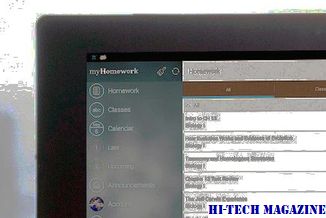
다음은 iPhone, iPad, iPod Touch와 같은 iOS 기기에서 PDF 파일을 Excel, Word 또는 Office 파일과 같은 Office 형식으로 PDF로 변환하는 방법입니다.
Pdf에 크롬의 인쇄를 사용하여 pdf에 어떤 웹 페이지든지 개조하는 방법

Chrome의 PDF로 인쇄 옵션을 사용하여 웹 페이지를 PDF로 변환하는 방법







